Cortana là trợ lý kỹ thuật số của Microsoft và nếu bạn muốn, cô ấy luôn có thể ở trong tầm tay bạn, sẵn sàng giúp bạn tìm thấy bất cứ thứ gì trên máy tính Windows 10 , cung cấp cho bạn dự báo thời tiết và đảm bảo bạn không bỏ lỡ bất cứ ngày nào quan trọng.
Bạn đang đọc: Cài đặt và Sử dụng Cortana trên Windows 10 PC
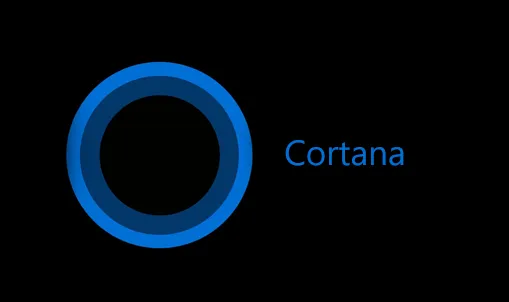
Theo mặc định, Cortana không được kích hoạt trên máy tính Windows 10, nhưng không mất nhiều thời gian để bắt đầu và chạy nó!
- Làm thế nào để thiết lập Cortana trên Windows 10 PC
- Làm thế nào để ghim Cortana vào thanh tác vụ của bạn trên Windows 10 PC
- Làm thế nào để đào tạo Cortana để đáp lại giọng nói của bạn chỉ trên Windows 10 PC
Làm thế nào để thiết lập Cortana trên Windows 10 PC
Cortana “sống” trong thanh công cụ, nhưng trước khi bạn có thể đưa cô ấy vào nhà, bạn phải khởi động cô ấy lần đầu tiên.
- Nhấp vào nút Start Menu . Đó là biểu tượng Windows ở góc dưới cùng bên trái của màn hình.
- Nhấp vào Tất cả ứng dụng .
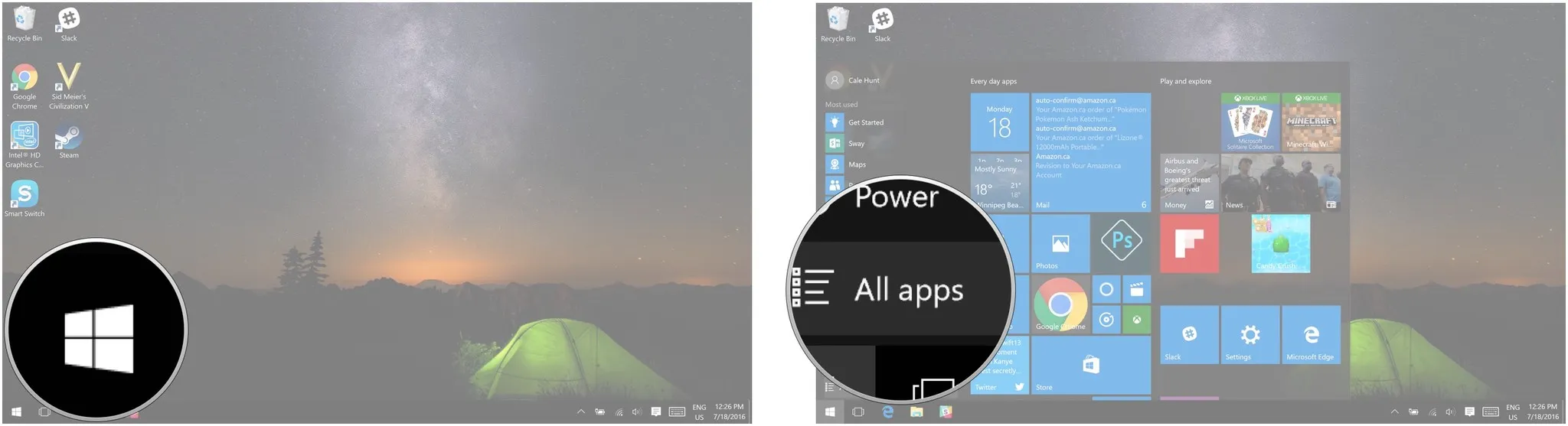
- Nhấp vào Cortana .
- Nhấp vào nút Cortana . Đó là biểu tượng vòng tròn phía trên biểu tượng Windows.
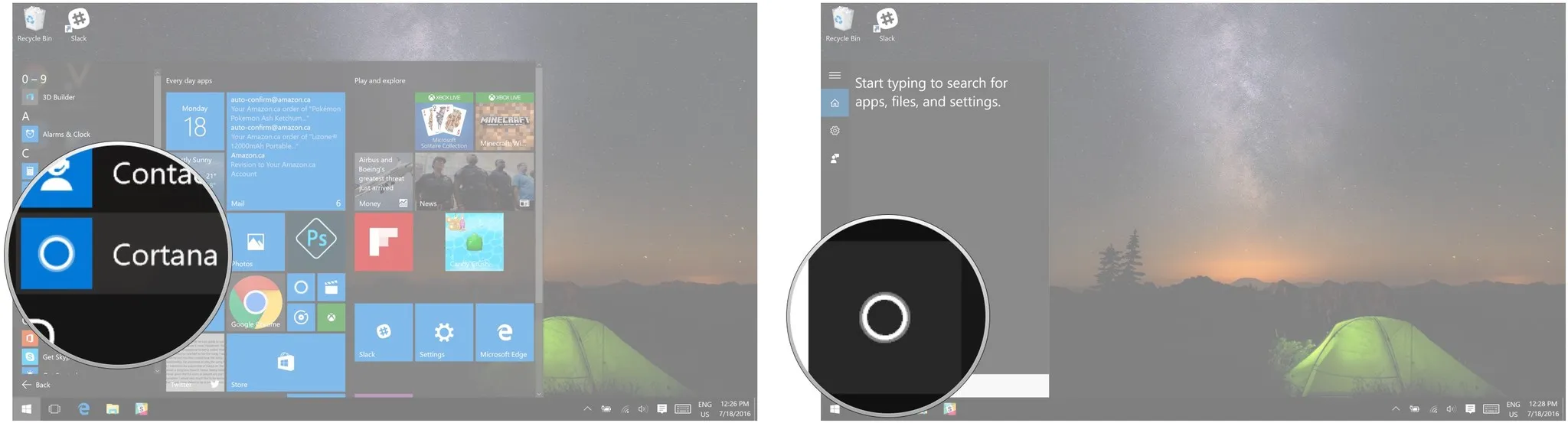
- Nhấp vào Sử dụng Cortana .
- Nhấp vào Có nếu bạn muốn bật tính năng nói, mực và nhập cá nhân. Điều này giúp Cortana tìm hiểu bạn tốt hơn và có thể giúp cô ấy hoàn thành nhiệm vụ khác nhau. Bạn cũng có thể chọn Không, cảm ơn nếu bạn không muốn tính năng này được bật.
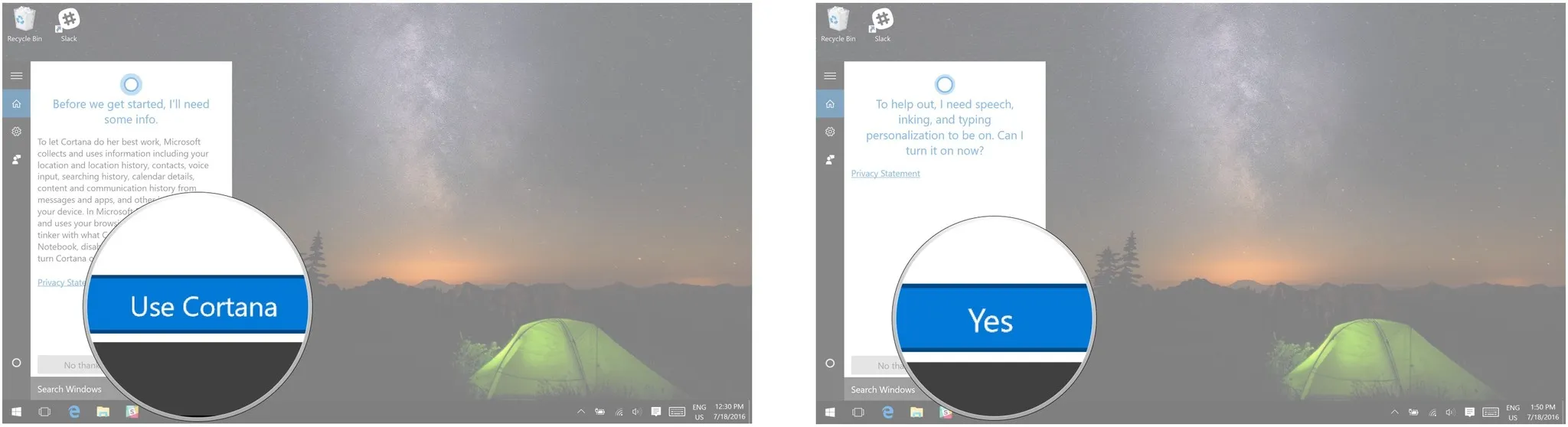
Bây giờ Cortana đã được thiết lập và sẵn sàng cho bạn sử dụng. Đơn giản chỉ cần nhập một cái gì đó vào thanh tìm kiếm, và xem cô ấy làm phép thuật của mình.
Làm thế nào để ghim Cortana vào thanh tác vụ của bạn trên Windows 10 PC
Mặc dù Cortana “sống” trong thanh tác vụ của bạn, nhưng có thể nó sẽ không xuất hiện ở đó theo mặc định. Nếu bạn không cảm thấy như mở ứng dụng Cortana mỗi khi bạn cần cô ấy, pinning cô ấy vào thanh tác vụ của bạn sẽ giúp bạn tiết kiệm thêm một chút thời gian.
- Nhấp chuột phải vào thanh tác vụ
- Nhấp vào Cortana .
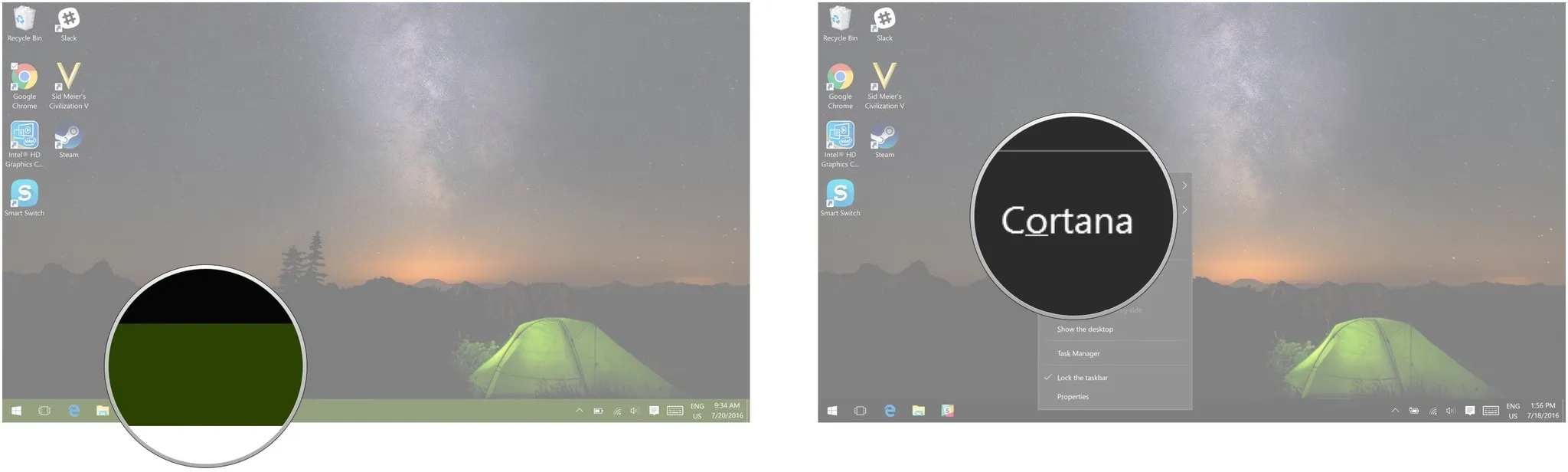
- Nhấp vào tùy chọn bạn muốn:
- Ẩn : Điều này sẽ ẩn Cortana khỏi thanh tác vụ của bạn.
- Hiển thị biểu tượng Cortana : Thao tác này sẽ hiển thị biểu tượng vòng tròn của Cortana trong thanh tác vụ.
- Hộp Hiển thị Hiển thị : Điều này sẽ bật thanh tìm kiếm của Cortana trong thanh tác vụ của bạn.
Tìm hiểu thêm: Tải AVG Antivirusmiễn phí 2018 (32 bit & 64 bit) cài đặt ngoại tuyến
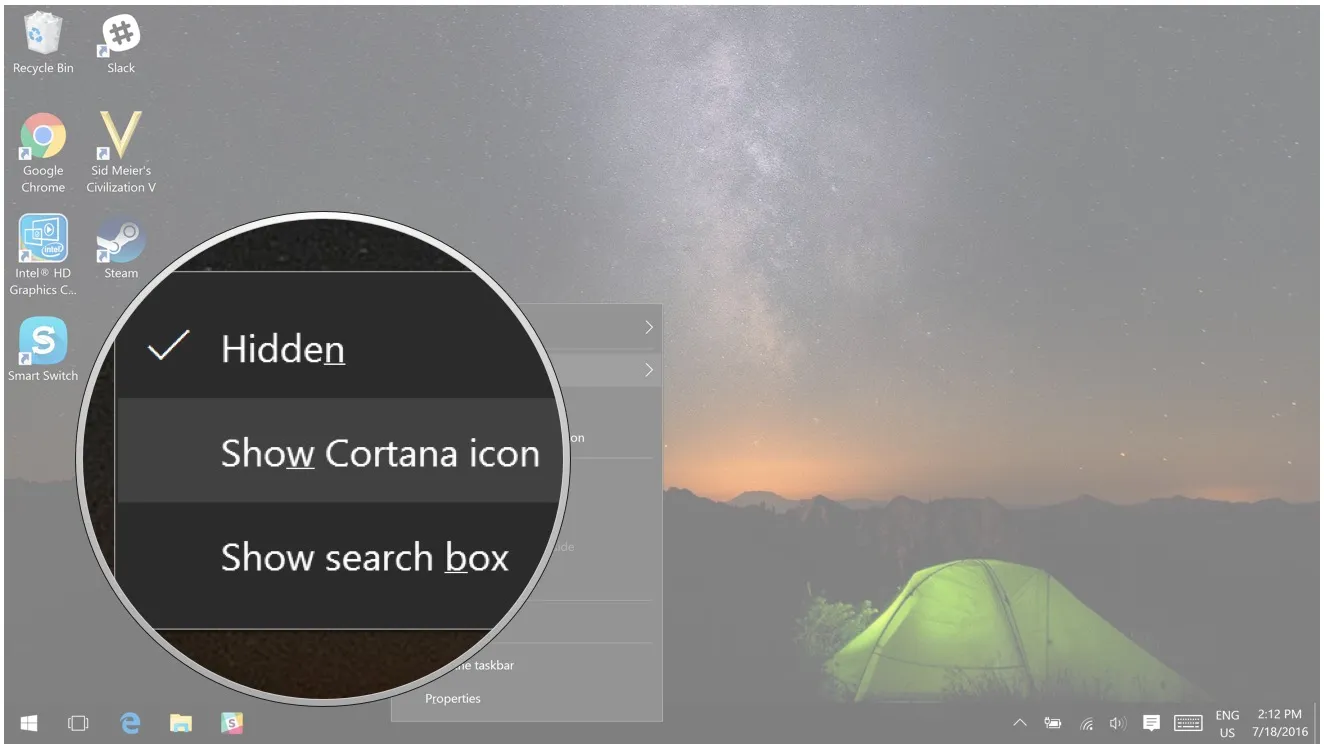
Làm thế nào để bật Hey Cortana trên Windows 10 PC
- Nhấn phím Windows + S cùng lúc để mở Cortana.
- Nhấp vào nút Máy tính xách tay . Đây là biểu tượng máy tính xách tay nhỏ bên dưới biểu tượng ngôi nhà ở bên trái màn hình của bạn.
- Nhấp vào Cài đặt .
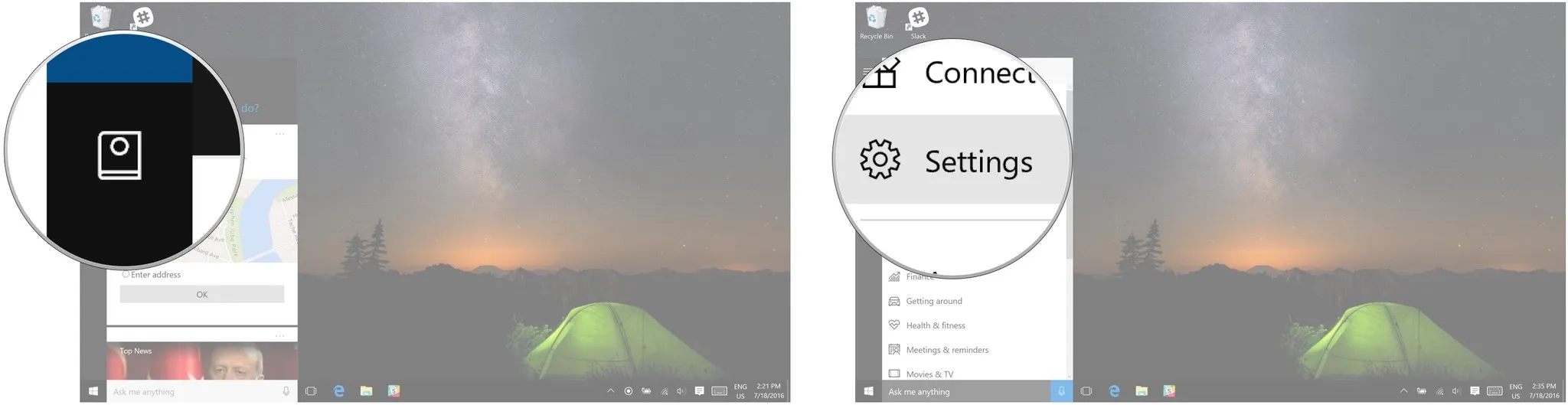
- Nhấp vào nút Bật / Tắt bên dưới tiêu đề Hey Cortana .
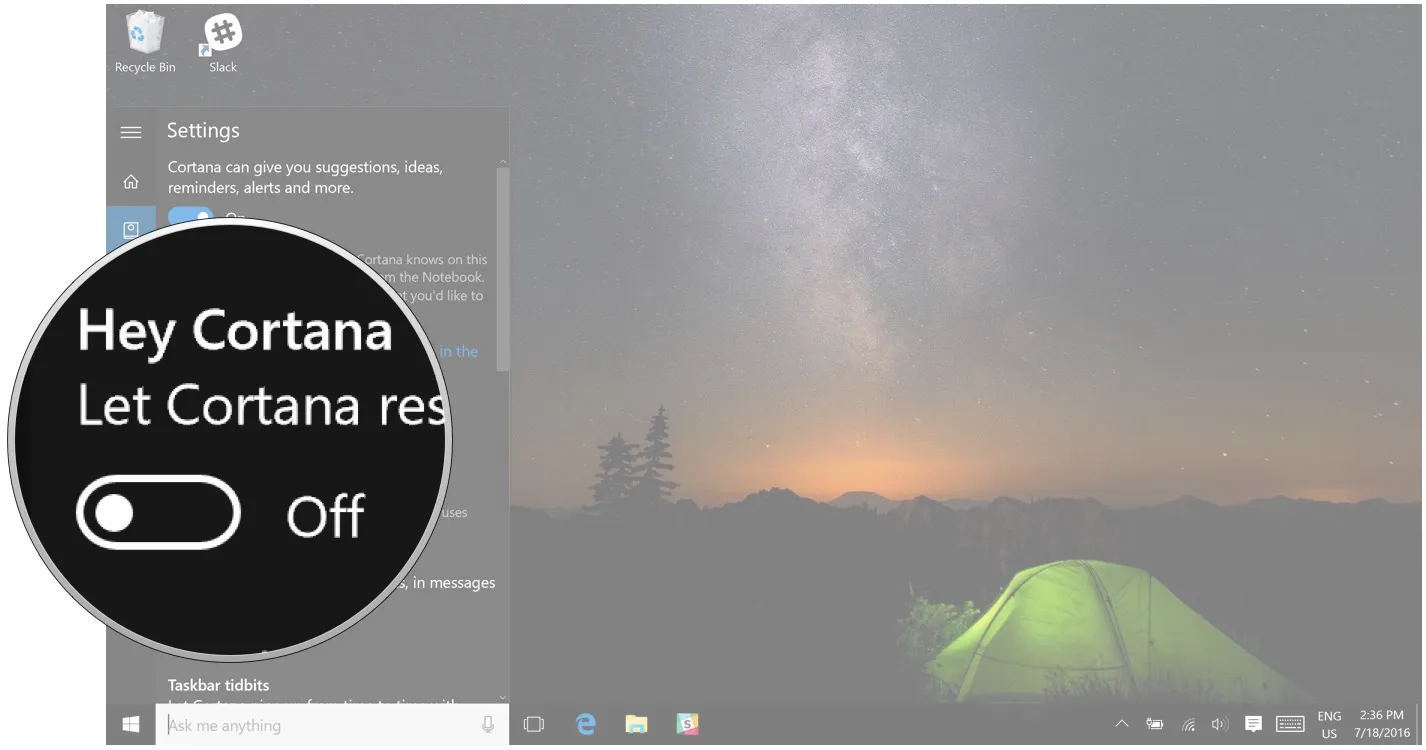
Bây giờ bất cứ lúc nào bạn muốn tìm kiếm trên web, biết dự báo thời tiết, hoặc có được điểm số bóng chày từ đêm qua, tất cả những gì bạn phải làm là nói “Hey, Cortana” và đặt câu hỏi của bạn.
Làm thế nào để đào tạo Cortana để đáp ứng giọng nói của bạn chỉ trên Windows 10
Bạn có thể đào tạo Cortana chỉ để đáp lại giọng nói của bạn, theo cách đó không chỉ bất cứ ai đi qua có thể hét lên Hey Cortana trong đi qua và vô tình cô (hoặc ác độc) trên. Để làm được điều này, bạn cần đào tạo Cortana để lắng nghe giọng nói của bạn. Đảm bảo bạn ở một nơi yên tĩnh trước khi bắt đầu các bước này.
- Nhấn phím Windows + S cùng nhau để mở Cortana.
- Nhấp vào nút Máy tính xách tay . Đây là biểu tượng máy tính xách tay nhỏ bên dưới biểu tượng ngôi nhà ở bên trái màn hình của bạn.
- Nhấp vào Cài đặt .
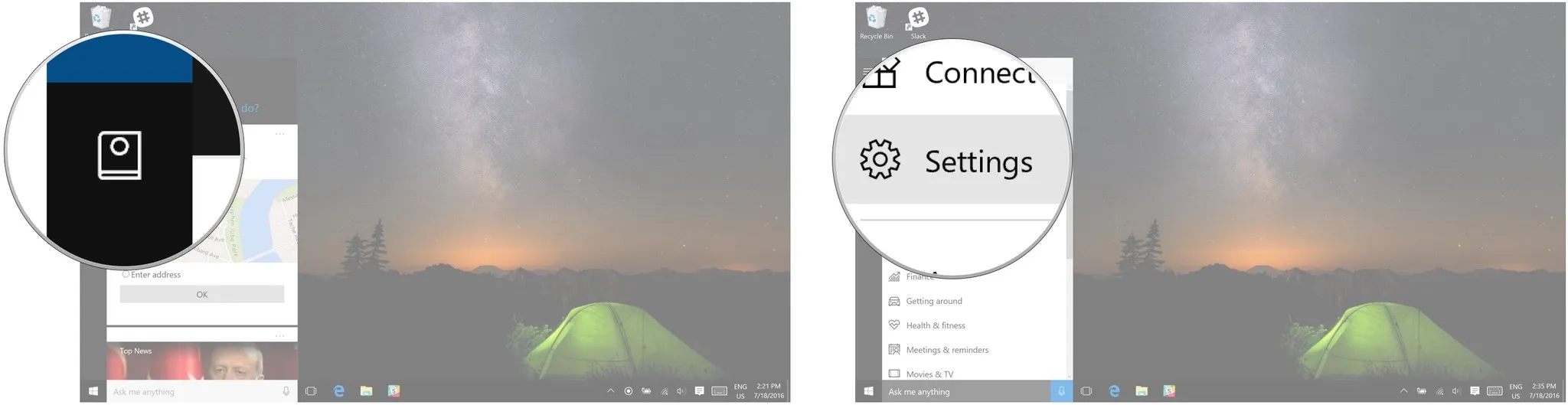
- Nhấp vào Tìm hiểu giọng nói của tôi .
- Nhấp vào Bắt đầu .
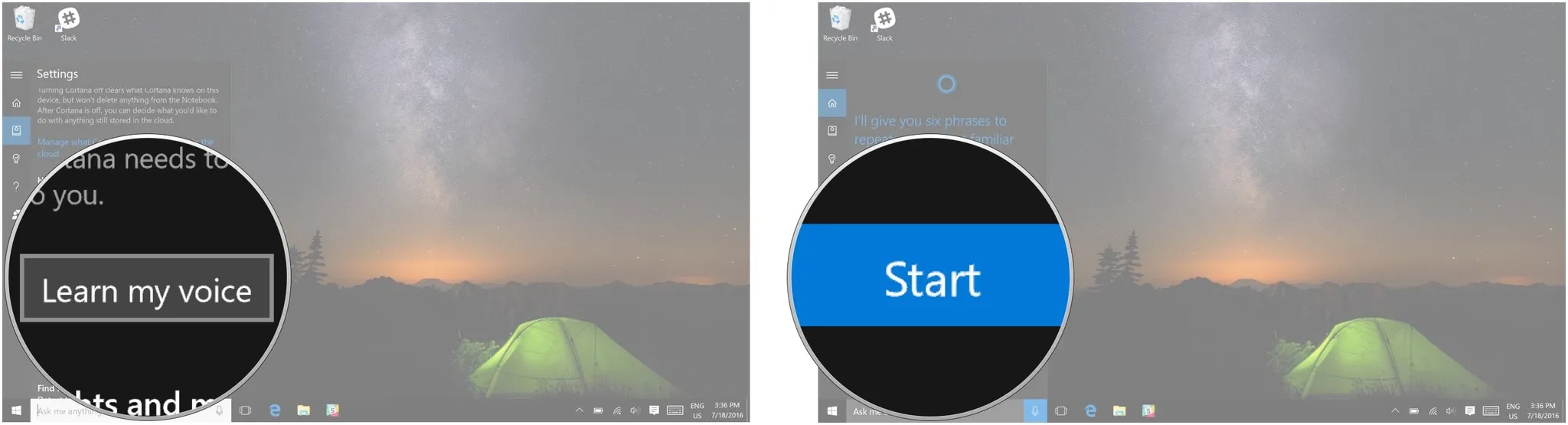
>>>>>Xem thêm: Hướng dẫn Download+Cài đặt Microsoft Office 2019 full Key Kích hoạt
Từ đây, Cortana sẽ hướng dẫn bạn nói sáu câu lớn, vì vậy hãy chắc chắn rằng bạn nói họ lớn tiếng và rõ ràng. Một khi bạn đã xong, Cortana sẽ biết giọng nói của bạn và chỉ phản ứng với các lệnh của bạn.
